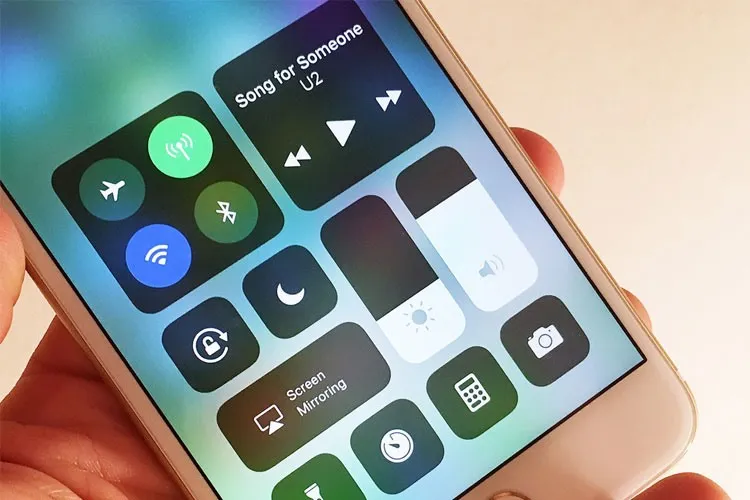Cách bật 3G trên iPhone cực kỳ dễ, ngay cả những người không rành công nghệ cũng thực hiện được. Bên cạnh đó, bài viết này của Blogkienthuc.edu.vn sẽ cùng bạn tìm hiểu nguyên nhân và cách khắc phục sự cố không bật được 3G trên iPhone tại nhà. Xem chi tiết ngay dưới đây!
Không phải mọi địa điểm mà bạn đến đều có sẵn mạng Wifi. Những lúc này việc sử dụng dữ liệu di động 3G, 4G, 5G là giải pháp hoàn hảo nhất để bạn luôn duy trì kết nối với bạn bè và không bỏ lỡ những thông tin quan trọng trong công việc, học tập. Bạn đã biết cách bật 3G trên iPhone? Xử lý thế nào khi không bật được dữ liệu di động trên iPhone?
Bạn đang đọc: Cách bật 3G trên iPhone đơn giản mọi iFan cần biết và hướng dẫn xử lý khi iPhone không bật được 3G
Nếu bạn chưa nắm rõ được thủ thuật này, Blogkienthuc.edu.vn sẽ hướng dẫn chi tiết ngay sau đây!
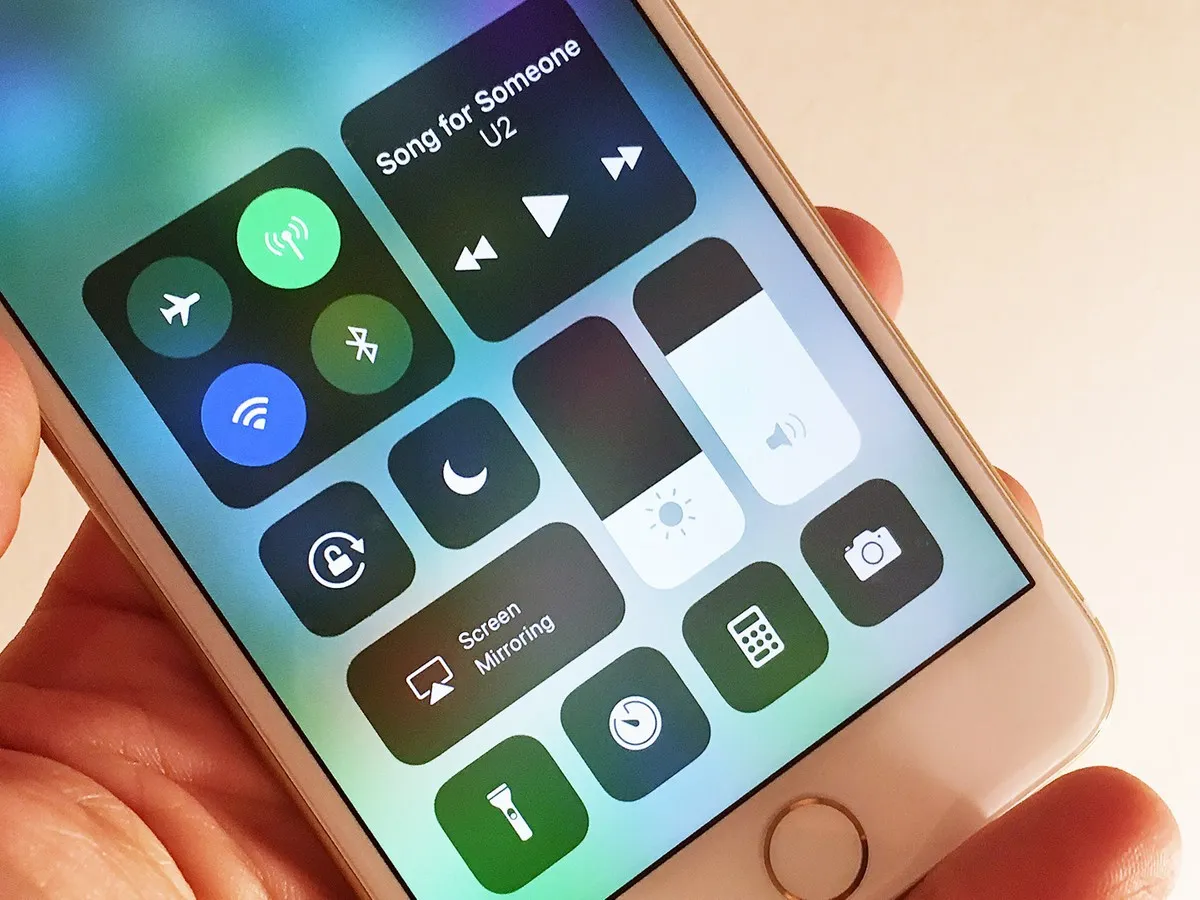
Chi tiết 3 cách bật 3G trên iPhone dành cho iFan
Cách bật 3G trên iPhone nhanh và đơn giản nhất
Người dùng thiết bị iOS hẳn đã rất quen thuộc với Trung tâm kiểm soát trên iPhone, đây cũng là tính năng giúp bạn thực hiện nhanh chóng một số thao tác như bật kết nối Wifi, bật dữ liệu di động, Bluetooth, Chế độ máy bay hay điều chỉnh âm lượng, cài đặt báo thức,…
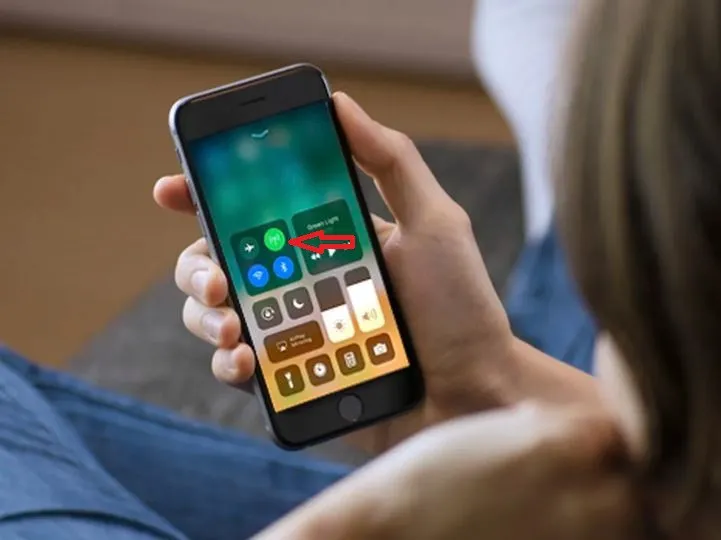
Để bật 3G trên iPhone nhanh nhất, bạn hãy vuốt màn hình từ dưới lên hoặc từ trên xuống ở phần bên phải (đối với những dòng iPhone màn hình tai thỏ), mở Trung tâm kiểm soát. Nhấn vào biểu tượng mạng di động iPhone và thấy hiện màu xanh lá là hoàn thành.
Cách bật 3G trên iPhone bằng nút Home ảo
Bạn cũng có thể sử dụng nút Home ảo để truy cập nhanh Trung tâm điều khiển, sau đó nhấn vào biểu tượng mạng di động iPhone và thấy hiện màu xanh lá tức là đã bật 3G.
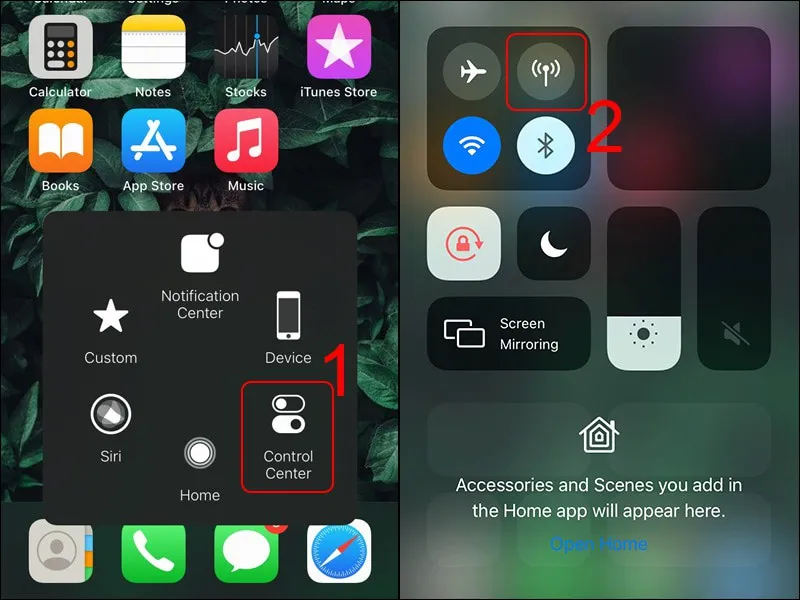
Cách bật 3G trên iPhone trong phần Cài đặt
Ngoài ra, người dùng iPhone dễ dàng bật dữ liệu di động 3G, 4G, 5G trong mục Cài đặt trên thiết bị. Bạn thực hiện như sau:
Tìm hiểu thêm: Khắc phục lỗi không bật được điểm truy cập cá nhân trên Samsung
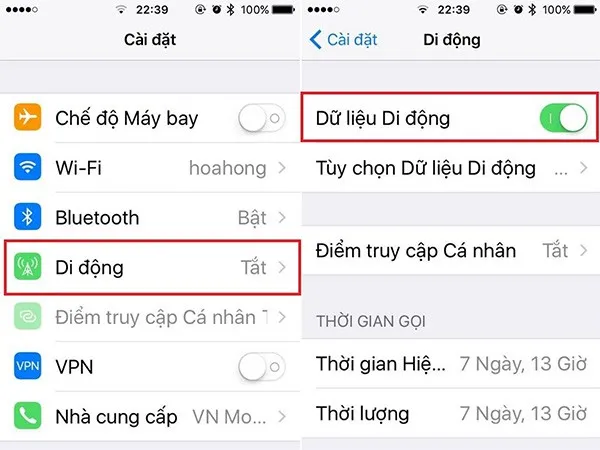
Truy cập Cài đặt > Di động, sau đó gạt nút để bật Dữ liệu di động.
Tại sao không bật được 3G trên iPhone?
Cách bật 3G trên iPhone vô cùng đơn giản, tuy nhiên trong trường hợp bạn đã thử các cách trên mà không bật được dữ liệu di động thì cần xử lý ra sao? Trước hết, hãy tìm hiểu một số nguyên nhân khiến iPhone không bật được 3G:
- SIM điện thoại bị lỗi: Tình trạng SIM bị lỗi dẫn đến không sử dụng được 3G, 4G, 5G xảy ra trên nhiều thiết bị iPhone, bao gồm cả những dòng mới nhất như iPhone 15 Series. Điều này có thể do bạn lắp SIM chưa chuẩn, SIM không tương thích với cấu hình máy,…
- Sóng điện thoại yếu, chập chờn: Trong trường hợp sử dụng iPhone ở vùng phủ sóng yếu, thiết bị di động của bạn sẽ bị gián đoạn liên lạc, không thể nghe gọi và không sử dụng được mạng 3G.
- Vô tình bật chế độ máy bay hoặc đang bật Wifi trên iPhone.
- Sử dụng iPhone không chính hãng: SIM điện thoại của bạn có thể bị lỗi vô hiệu hóa mạng 3G, 4G, 5G nếu sử dụng iPhone xuất xứ không rõ ràng, không chính hãng.
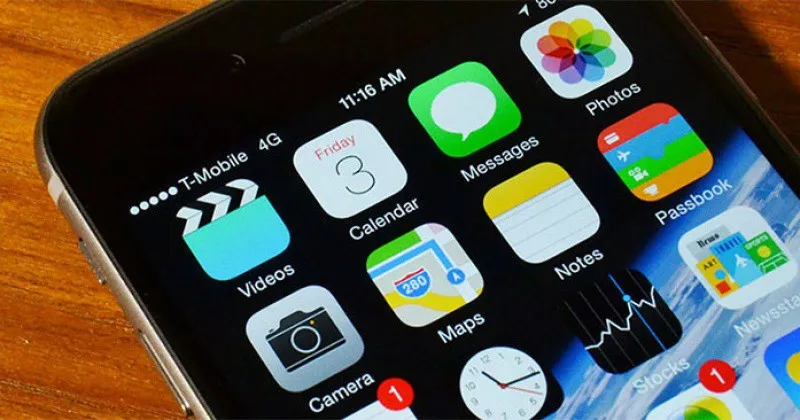
Hướng dẫn khắc phục lỗi iPhone không bật được 3G
Sau khi tìm hiểu những nguyên nhân phổ biến khiến iPhone không sử dụng được 3G, người dùng có thể dễ dàng lựa chọn được phương án khắc phục nhanh chóng và hiệu quả. Blogkienthuc.edu.vn gợi ý đến bạn một số cách sau đây:
Kiểm tra lại chế độ máy bay
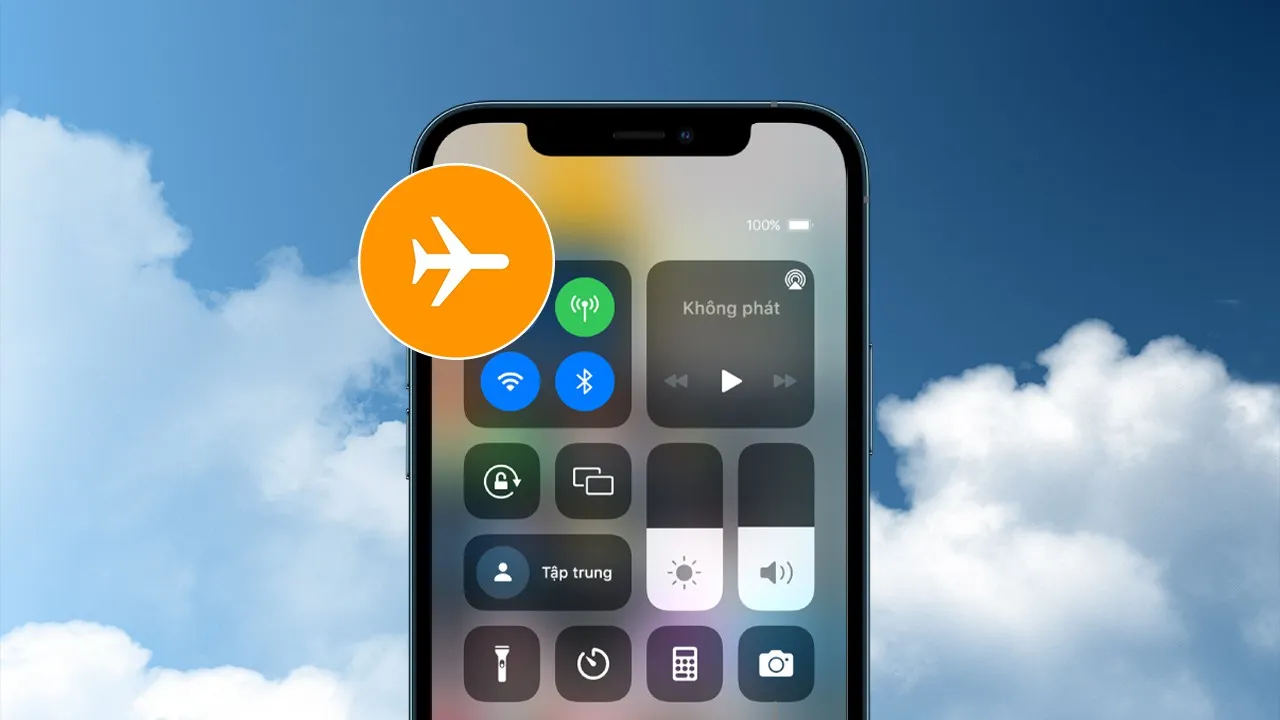
Bạn vô tình ấn nhầm bật chế độ máy bay, khiến mọi liên lạc bị gián đoạn và dữ liệu di động cũng không khả dụng. Lúc này để khắc phục lỗi iPhone không dùng được 3G, 4G, bạn chỉ cần ấn Tắt chế độ máy bay, sau đó thực hiện cách bật 3G trên iPhone đã được Blogkienthuc.edu.vn hướng dẫn ở trên.
Tắt kết nối mạng Wifi
Bạn sẽ không thể kết nối 3G trên iPhone nếu thiết bị đang kết nối với một mạng Wifi khác. Hãy mở Trung tâm điều khiển và tắt kết nối Wifi để tiếp tục sử dụng 3G nhé!
Khởi động lại iPhone
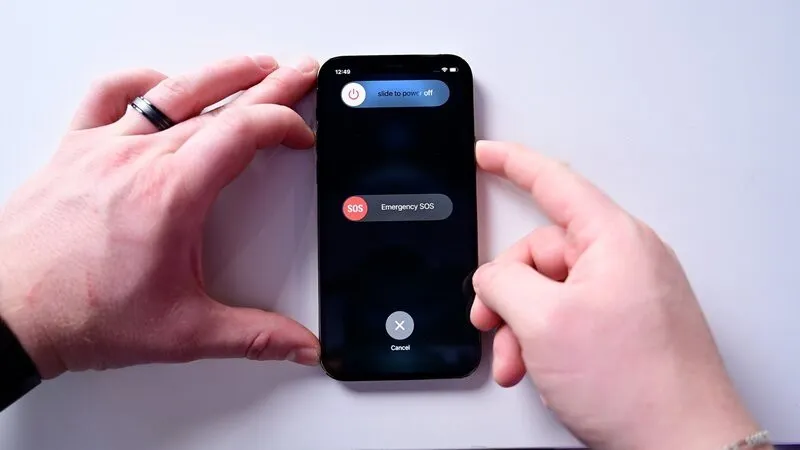
>>>>>Xem thêm: Hướng dẫn bạn cách bật tính năng nhấc lên để đánh thức trên điện thoại Samsung
Khởi động lại iPhone có thể giúp người dùng khắc phục được nhiều lỗi xảy ra trên thiết bị, bao gồm cả lỗi không bật được 3G. Bạn xem chi tiết các cách restart iPhone tại đây và thực hiện nhé!
Kiểm tra lại gói cước 3G đang sử dụng
Trong trường hợp bạn bật được 3G trên iPhone nhưng thiết bị không thể truy cập vào Safari hay bất kỳ ứng dụng online nào, rất có thể chỉ đơn giản là do bạn đã sử dụng hết dung lượng của gói 3G đã đăng ký. Hãy nhấn phím *102# để kiểm tra dung lượng còn lại của gói cước, đăng ký gia hạn thêm để tiếp tục truy cập 3G.
Tạm kết
Trên đây là những cách bật 3G trên iPhone dễ nhất, nhanh nhất và mách bạn cách xử lý khi iPhone không dùng được 3G. Hy vọng bài viết trên hữu ích với bạn.
Nếu bạn có nhu cầu mua sắm, lên đời thiết bị di động, hãy tham khảo sản phẩm chính hãng đang bán tại Blogkienthuc.edu.vn với những chương trình ưu đãi cực lớn nhé!
iPhone giá tốt
Xem thêm:
Hướng dẫn cách chia sẻ 4G trên iPhone và điện thoại Android
Cách khắc phục lỗi iPhone không hiện 4G